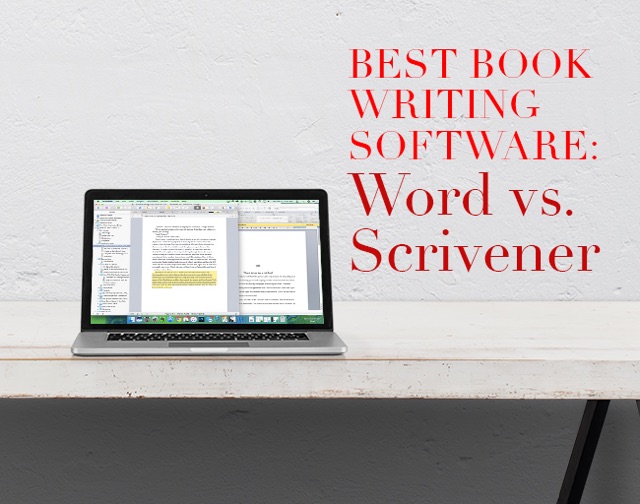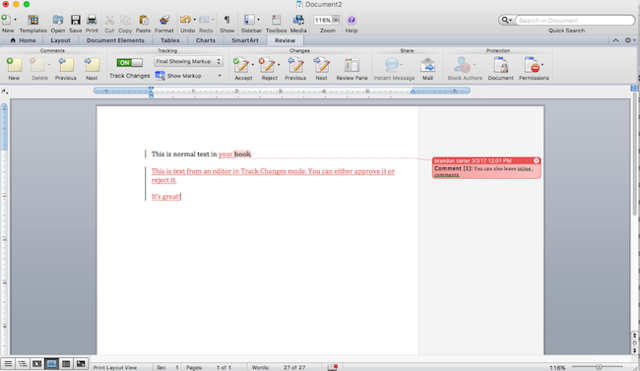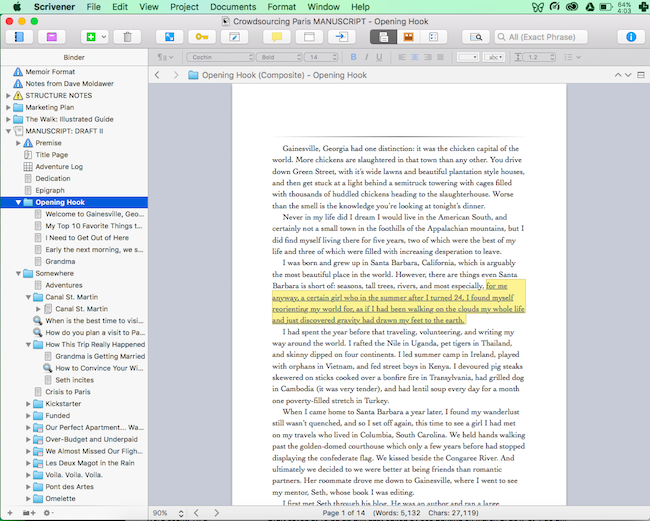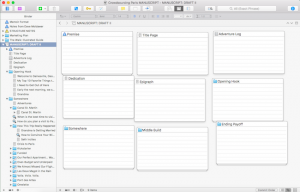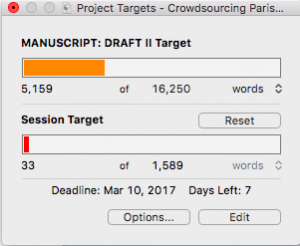Meilleur logiciel d'écriture de livre : Word vs Scrivener
Publié: 2017-03-04Lorsque vous écrivez un livre, vous pouvez arriver à ce point où l'exaspération se transforme en désespoir et vous pensez : « Il doit y avoir un meilleur moyen. Il doit y avoir un meilleur logiciel d'écriture de livre que Microsoft Word.
Microsoft Word est le traitement de texte par défaut, mais cela ne signifie pas que c'est la seule option. Et surtout lorsque vous écrivez quelque chose d'aussi compliqué qu'un livre, vous voudrez peut-être un logiciel d'écriture spécifiquement conçu pour écrire un livre.
Dans cet article, nous allons examiner de près deux des meilleurs logiciels d'écriture de livres : Microsoft Word et Scrivener, et expliquer où chaque traitement de texte brille et où chacun échoue.
De plus, consultez notre Top 10 des logiciels pour les écrivains pour plus d'outils pour vous aider à écrire mieux et plus rapidement.
Comment Scrivener m'a sauvé 250 heures d'écriture d'un livre
En 2010, j'écrivais ce qui allait devenir mon premier livre quand je suis arrivé à un point où Word est devenu impossible. J'étais au milieu du deuxième brouillon et je devais constamment réorganiser les sections pour voir ce qui rendrait le livre le plus fluide possible. C'était très ennuyeux dans Word.
J'ai dû faire défiler, faire défiler, faire défiler, mettre en surbrillance la section, cliquer sur "couper", faire défiler, faire défiler, faire défiler jusqu'à l'endroit où je voulais le mettre, coller, puis relire la section pour voir si je l'aimais là-bas.
Souvent, je décidais que la section que je venais de déplacer correspondait mieux à l'endroit où elle se trouvait en premier, et je devais la déplacer en arrière. Inévitablement, j'oublierais de copier une ligne de texte importante qui appartenait à la section que je déplaçais et le tout n'aurait aucun sens. C'était tellement frustrant.
Ce n'est qu'à partir de mon deuxième livre que j'ai découvert Scrivener. C'était complètement différent, et il y avait certainement une courbe d'apprentissage. Une fois que j'ai compris, cependant, j'ai découvert que j'aimais la façon dont il était spécifiquement orienté vers l'écriture de livres. Et son efficacité s'est manifestée dans ma productivité.
Mon premier livre, écrit uniquement avec Microsoft Word, m'a pris 550 heures à écrire. Le deuxième livre, écrit avec Scrivener, ne m'a pris que 200 heures.
Bien sûr, c'était en partie parce que c'était mon deuxième livre et que j'avais affiné mon processus. Mais je crois que Scrivener m'a fait gagner des centaines d'heures de temps, sans parler de la frustration.
J'ai terminé six livres sur Scrivener, sans parler d'une demi-douzaine de nouvelles, et j'apprends chaque jour de nouvelles façons de l'utiliser, en fonction des besoins de mon projet.
Mais décomposons les fonctionnalités de Microsoft Word et Scrivener afin que nous puissions voir ce que chacun fait de mieux.
Scrivener vs Word : quel est le meilleur logiciel d'écriture de livre ?
Scrivener et Microsoft Word sont tous deux des traitements de texte efficaces, mais chacun prospère lorsqu'il est utilisé pour des tâches spécifiques. Comparons les deux, en particulier en tant que logiciel d'écriture de livres :
Microsoft Word
Microsoft Word est disponible en version PC (115 $) et en version Mac (124 $).
Avantages:
Ubiquité . Microsoft Word est la norme de l'industrie et le traitement de texte par défaut pour des millions de personnes. Et c'est un énorme avantage pour écrire un livre. Étant donné que presque tout le monde possède Microsoft Word et sait comment l'utiliser, il est très facile de collaborer en l'utilisant. Par exemple, la plupart des éditeurs éditent des livres dans Word et demandent donc à leurs clients de soumettre des manuscrits au format Word (.doc).
Idéal pour l'édition . La fonctionnalité de suivi des modifications de Word est idéale pour collaborer avec un éditeur. Il vous permet de voir facilement les modifications qu'ils ont apportées, d'accepter ou de rejeter ces modifications, ou de revenir complètement à l'original. Très pratique pour peaufiner votre brouillon final. En fait, pour la plupart de mes livres, je les ai déplacés de Scrivener vers Word pour que le processus d'édition profite de cette fonctionnalité. (Cependant, depuis que Google Docs a ajouté le "mode suggestion", qui équivaut au suivi des modifications, j'ai commencé à l'utiliser presque exclusivement en remplacement de Word pour le processus d'édition.)
Suivi des modifications
Super formatage . Word est un traitement de texte « ce que vous voyez est ce que vous obtenez » (WYSIWYG ou Wizy-wig), et en tant que tel, il est vraiment efficace. L'aspect de votre livre à l'écran lorsque vous le tapez est le même qu'il apparaîtra sur la page lorsque vous l'imprimerez : si vous écrivez tout le livre en police Papyrus 18 pt, il le restera lorsque vous l'enverrez à un éditeur ou imprimez une copie papier (et ils seront tristes parce que Papyrus 18 pt est une mauvaise idée). Cela permet de voir facilement à quoi ressemblera votre formatage dès le début et d'apporter des modifications en cours de route.
Simple . Pour la plupart des gens, Microsoft Word a été l'un des premiers programmes qu'ils aient jamais utilisés sur un ordinateur. C'est simple, pratique et ça marche, même pour écrire un livre !
Les inconvénients:
Pièce unique . L'inconvénient majeur de Word lorsque vous écrivez un livre est qu'il vous limite à un seul document linéaire. Cela signifie que vous êtes en quelque sorte obligé de travailler de manière linéaire sur votre brouillon. Si vous avez une idée pour le chapitre cinq, mais que vous travaillez sur le chapitre deux, il n'est pas facile de simplement mettre cette idée dans le dossier du chapitre cinq ; vous devez le mettre ci-dessous dans un espace aléatoire. Cela signifie également que si vous souhaitez transformer le chapitre deux en chapitre trois, vous devez copier puis supprimer littéralement ce chapitre avant de le coller sous le nouveau chapitre deux. Cela rend certaines manœuvres délicates.
Non conçu pour les livres . Étant donné que Word n'a pas été conçu à l'origine pour des documents aussi volumineux que des livres, à mesure que votre livre grandit, il devient de plus en plus difficile à manier.
Obtient lent après avoir dépassé certaines tailles . Pour moi, c'était 30 000 mots. Après avoir atteint 30 000 mots, chaque fois que j'ouvrais mon livre, le chargement prenait plusieurs minutes. Même après son ouverture, je devais attendre qu'il charge les pages ci-dessous. C'est vraiment frustrant quand on a hâte d'écrire.
Vous pouvez l'utiliser pour publier, mais ce n'est pas facile . J'ai personnellement utilisé Word pour publier plusieurs livres sur Kindle, Nook et d'autres détaillants en ligne. Ce n'est ni facile ni élégant. Vous devez formater chaque en-tête et titre de chapitre avec "Titre 1" et "Titre 2", supprimer tous les retraits, enregistrer le document au format HTML, le télécharger sur Kindle, vérifier la preuve des erreurs de formatage (qui existent inévitablement), puis commencer plus de. Vous devez presque toujours utiliser un programme appelé Sigil, un éditeur epub, pour nettoyer le fichier avant de le publier. C'est possible, mais certainement un problème. (Remarque : maintenant, j'utilise Vélin pour cela. C'est incroyable, et nous l'examinerons bientôt.)

Néanmoins, si vous décidez que vous devez utiliser Word pour publier votre livre, vous pouvez consulter le propre guide d'Amazon sur le processus ici. C'est gratuit aussi, ce qui est agréable.
Globalement:
Bien mais ennuyeux . Vous pouvez utiliser Word pour écrire des livres. Mais le problème est qu'au fur et à mesure que votre livre grandit, il devient de plus en plus difficile de travailler avec.
Scribe
Vous pouvez trouver Scrivener pour Mac ici (45 $) et Windows ici (40 $).
Avantages:
Spécialement conçu pour écrire des livres . Alors que Microsoft Word devient de plus en plus difficile à utiliser à mesure que votre document grossit, Scrivener devient de plus en plus utile à mesure que votre document grandit. C'est principalement à cause de sa "fonction de reliure", qui est une avancée simple mais révolutionnaire pour les traitements de texte. Le classeur vous permet de séparer vos chapitres et scènes individuelles dans des dossiers et des sous-documents, que vous pouvez ensuite faire glisser et déposer là où vous vous sentez le mieux. C'est tellement libérateur ! Croyez-moi, vous allez adorer.
Voici une capture d'écran de mon dernier livre dans Scrivener. Remarquez le classeur sur la gauche avec tous mes chapitres, sections et même les pièces justificatives.
Fonctionnalités spécialement conçues pour chaque étape du processus d'écriture d'un livre . Si le mode Binder était la seule différence, alors Scrivener serait instantanément bien meilleur que Word pour écrire des livres. Mais heureusement, il existe des dizaines de fonctionnalités qui rendent Scrivener génial pour l'écriture de livres. En voici quelques-unes :
Mode tableau de liège
Mode liège . Organisez graphiquement vos scènes/sections. Faites-les glisser comme s'il s'agissait de fiches sur du vrai tableau de liège. (Vous pouvez même les imprimer et les manipuler.)
- Mode Composition . Vous voulez du temps d'écriture sans distraction? Le mode Composition passe en plein écran, supprimant toutes les distractions visuelles. Utilisé en combinaison avec Freedom, vous n'aurez d'autre choix que d'écrire.
Cibles du projet
Objectifs du projet . Scrivener a honnêtement plus de fonctionnalités que ce dont j'ai besoin, mais celle que j'utilise constamment est Project Targets, qui vous permet de définir un délai et le nombre de mots projetés pour votre brouillon, puis de voir combien de mots vous devez écrire chaque jour pour respecter ce délai. Vous pouvez également le configurer de sorte que vous n'ayez qu'un objectif quotidien de nombre de mots, 1 000 mots par jour par exemple, et il vous tiendra responsable de cela (autant que le logiciel d'écriture peut vous tenir responsable).
Écrivez où que vous soyez avec l'application Scrivener . Scrivener a récemment publié son application iOS (vous pouvez la trouver ici), que vous pouvez synchroniser avec votre bureau, puis écrire et modifier votre livre où que vous soyez.
Soutien à l'édition équitable . L'un des arguments de vente de Scrivener est que vous pouvez exporter directement vers les types de fichiers Kindle et ePub, ce qui facilite la publication de votre livre par rapport à Word. (Encore une fois, Vélin est encore plus simple et crée des livres électroniques beaucoup plus beaux. Nous l'examinerons bientôt !)
Les inconvénients:
Le formatage est frustrant . Le formatage est maladroit sur Scrivener. Et lorsque vous formatez dans le document, cela ne signifie pas que vos choix de formatage seront tous imprimés. Par exemple, alors que Word est un traitement de texte « ce que vous voyez est ce que vous obtenez » (WYSIWYG), Scrivener a choisi d'appliquer le formatage principalement lorsque vous compilez le document pour l'impression ou l'exportation. Vous pouvez écrire votre livre en papyrus blanc 18 pt sur un fond bleu, mais lorsque vous le préparez pour l'impression, il formatera le livre en fonction des différents paramètres de formatage que vous avez sélectionnés, comme le Times New Roman noir 12 pt. Cela signifie que vous pouvez personnaliser votre espace d'écriture pour écrire comme vous le souhaitez sans vous soucier de gâcher l'apparence de votre livre (ou de rendre votre éditeur triste avec Papyrus 18 pt). Mais quand il s'agit des détails pratiques du formatage, c'est un peu ennuyeux.
Collaborer n'est pas facile . Lorsque vous travaillez avec un éditeur, ou même un co-auteur, Scrivener devient difficile. Cela s'explique en partie par le fait que Scrivener n'est tout simplement pas aussi omniprésent que Word, et donc si votre éditeur ne l'a pas, vous êtes obligé de passer à Word, la norme de l'industrie. De plus, comme Word, Scrivener propose des fonctionnalités de suivi des modifications et de commentaires afin que vous puissiez collaborer avec un éditeur, mais elles ne sont pas aussi faciles à utiliser ou pratiques que celles de Word. Personnellement, après avoir terminé mon deuxième brouillon et commencé à travailler avec des éditeurs, je préfère Google Docs.
Globalement:
Scrivener est le premier logiciel d'écriture de livres . Et ça ne fait que s'améliorer. Si vous écrivez un livre, gagnez du temps en vous procurant un scrivener.
En fait, nous croyons tellement en Scrivener que nous avons publié un livre sur la façon dont les écrivains créatifs peuvent écrire plus, plus rapidement en l'utilisant. Cela s'appelle Scrivener Superpowers. Si vous utilisez Scrivener ou si vous souhaitez gagner du temps en apprenant à l'utiliser pour votre écriture créative, vous pouvez obtenir Scrivener Superpowers ici.
Quel logiciel d'écriture de livres utilisez-vous ? Faites le nous savoir dans les commentaires!
ENTRAINE TOI
Le bon logiciel d'écriture de livre est utile, mais ce qui compte vraiment, c'est que vous écriviez . Alors aujourd'hui, passons à l'écriture.
- Tout d'abord, ouvrez votre logiciel d'écriture de livre préféré. Si vous n'avez pas de favori, procurez-vous Scrivener (ici pour Mac / ici pour Windows).
- Ensuite, écrivez 100 mots. Vous pouvez continuer un travail en cours ou écrire librement (points bonus si vous utilisez des cibles de projet sur Scrivener pour garder une trace de vos mots).
- Lorsque vous atteignez votre nombre de mots cible, copiez et collez votre écriture dans la section des commentaires ci-dessous et partagez-la pour obtenir des commentaires.
- Après avoir partagé, donnez votre avis sur quelques pratiques d'autres écrivains.
Bonne écriture !